
win10系统如何安装java?
(推荐教程:java入门程序)
具体步骤如下:
1、首先进入官网下载Java的安装包
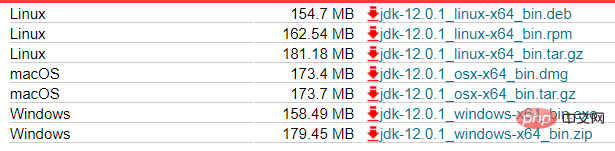
2、接着运行安装程序

(视频教程推荐:java视频教程)
3、最后配置环境变量
配置步骤:
我的电脑 ——> 右键 ——> 选择属性,点击“高级系统设置”
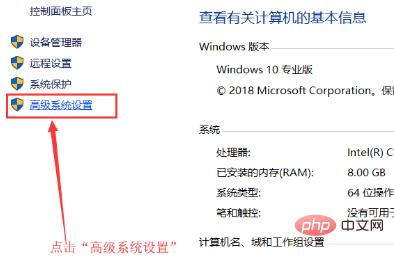
点击“环境变量”
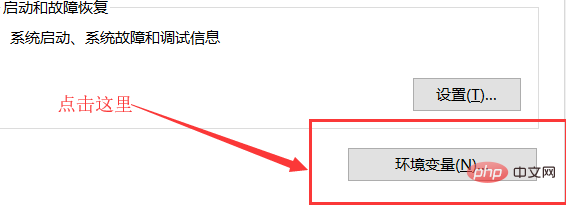
点击系统变量下的 “新建”按钮,在弹出的“新建系统变量”对话框中的“变量名”填入 :JAVA_HOME ,“变量值 ”填入 :C:\Program Files\Java\jdk-12.0.1(安装Java时jdk 所在的文件夹, 默认安装都是在C盘的)
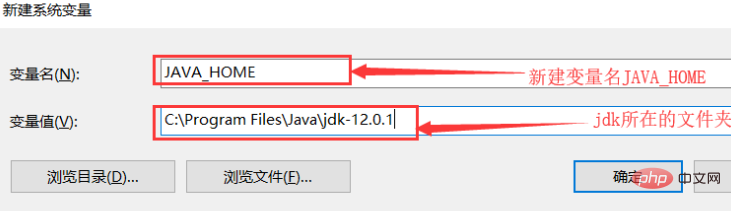
接着找到Path系统变量,依次点击编辑、新建按钮,添加变量值:%JAVA_HOME%\bin;%JAVA_HOME%\jre\bin(jdk下的bin目录)
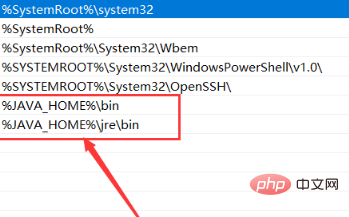
4、测试是否安装成功
打开命令提示符,分别输入java和javac,出现如下图所示的画面即表示安装成功了
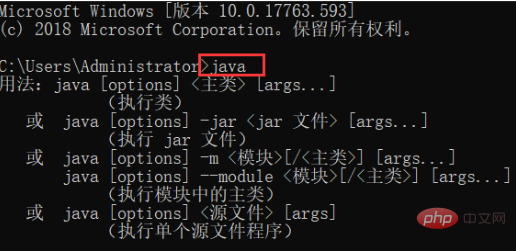
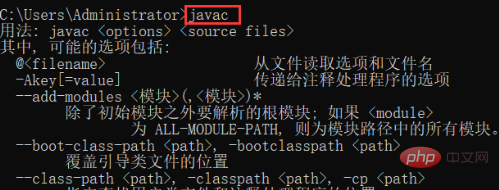
完成!
以上是win10系统如何安装java的详细内容。更多信息请关注PHP中文网其他相关文章!



